VSCode中怎麼配置vue?針對vue語法做辨識?以下這篇文章為大家介紹一下將Vetur作為語言辨識引擎的方法,讓我們來打造vuers最好用的VSCode吧!
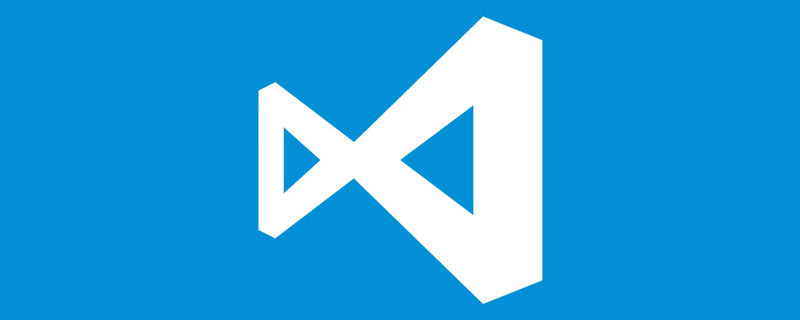
從官網下載vscode後,安裝打開,提示要安裝中文語言包,依照指示安裝重啟,介面就變成中文介面了。 【推薦學習:《vscode教學》】
介面主題使用Materia Theme,介面風格非常乾淨,顏色也比較護眼,寫程式碼的時候心情也跟著清新起來~
圖示顯示使用Material Icon Theme,檔案圖示非常齊全,搭配Materia Theme非常好看
因為我使用的是vue技術棧,所以也要針對vue語法做識別,這裡推薦按照Vetur作為語言識別引擎,提供語法識別,格式化,相關提示。
vetur自帶格式化工具,使用的是prettier格式化方案,具體可以看配置,使用ctrl/command ,開啟設定
可以看到js的格式化引擎預設使用的是prettier
#但是一般專案都是建議使用eslint統一原始碼格式,所以也要對vuter進行eslint的適配
依照eslint擴充提示,要正常使用eslint,還要全域按照eslint
npm install -g eslint
使用自訂設定進行格式化,以下是我的vscode自訂設定
{
"workbench.iconTheme": "eq-material-theme-icons",
"workbench.colorTheme": "Material Theme",
"materialTheme.fixIconsRunning": false,
"editor.fontSize": 16, // 字体大小
// 以下是代码格式化配置
"editor.formatOnSave": true, // 每次保存的时候自动格式化
"editor.tabSize": 2, // 代码缩进修改成2个空格
"eslint.autoFixOnSave": false, // 每次保存的时候将代码按eslint格式进行修复
"prettier.eslintIntegration": true, // 让prettier使用eslint的代码格式进行校验
"prettier.semi": false, // 去掉代码结尾的分号
"prettier.singleQuote": true, // 使用带引号替代双引号
"javascript.format.insertSpaceBeforeFunctionParenthesis": true, // 让函数(名)和后面的括号之间加个空格
"vetur.format.defaultFormatter.html": "js-beautify-html", //格式化.vue中html
"vetur.format.defaultFormatter.js": "vscode-typescript", //让vue中的js按编辑器自带的ts格式进行格式化
"vetur.format.defaultFormatterOptions": {
"js-beautify-html": {
"wrap_attributes": "force-aligned" //属性强制折行对齐
}
},
"eslint.validate": [
//开启对.vue文件中错误的检查
"javascript",
"javascriptreact",
{
"language": "html",
"autoFix": true
},
{
"language": "vue",
"autoFix": true
}
]
}每次進行儲存的時候都會進行格式化,解放勞動力,效果如下
#Auto Rename Tag 改標籤名的時候,自動變更閉合標籤名稱Bookmarks 書籤插件,記錄程式碼重點,review的時候更容易get對應的點Bracket Pair Colorizer 括號著色,對於多個嵌套的括號對應辨識精準Change Case 程式碼變數宣告時候,可以對已有變數切換成駝峰式,常數式,其他的風格# Codelf 說起代碼命名我就來氣,他麼的編程一半時間就是在想怎麼命名更貼切,合適,有了這個神器,雖然說不能解決命名想破腦瓜子的難題,但是至少提供了建議,能更快解決,避免腦瓜子想破cssrem 一個CSS值轉REM的VSCode插件html字體我這邊設計是使用14px,所以轉的時候,對應關係應該是1rem = 14px,所以要在使用者設定裡面進行設定
// 第三方插件cssrem配置 "cssrem.rootFontSize": 14
Vue Peek 右鍵開啟或預覽引用的元件filesize 計算原始碼檔案大小,並顯示在左下角GitLens git歷史查看,提交記錄查看,歷史比較,版本回滾,神器不解析Import Cost 計算import引入的檔案大小IntelliSense for CSS class names in HTML class根據工作空間中找到的定義或透過link元素引用的外部文件,為HTML 屬性提供CSS類別名稱完成。 因為我們使用vue語言開發,所以也要針對vue進行一下css的提示配置
"html-css-class-completion.includeGlobPattern": "**/*.{css,html,vue}"Live Server 提供對HTML的即時服務預覽,程式碼改變即時刷新
Path Intellisense 路徑引入智慧感知
##npm -intellisense npm module 引入智慧感知
#RegExp Preview and Editor 正規表示式預覽和編輯
#Settings Sync 同步你的vscode設置,包括插件,主題一切用戶資料
SVG Viewer 預覽SVG
#Todo Tree 顯示你程式碼裡面的TODO清單
translate 翻譯
Tslint ts程式碼格式偵測工具
#Version Lens npm version偵測
vscode-fileheader 產生文件註解頭
#JavaScript (ES6) code snippets es程式碼片段
#Copy Relative Path 複製相對路徑
程式設計影片! !
以上是VSCode中怎麼配置vue,使用Vetur語言識別引擎!的詳細內容。更多資訊請關注PHP中文網其他相關文章!